Après son application de retouche photo très réussie, VSCO a publié une application GIF distincte appelée DSCO. Cette application vous permet de créer de courts GIF à partir de vidéos capturées avec l’appareil photo de votre téléphone. C’est si simple.
Après un certain temps, VSCO a décidé de mettre fin à l’application autonome DSCO et de l’intégrer à leur VSCO Photo & Video Editor. Si vous vous demandez comment créer un DSCO à partir d’une vidéo, vous êtes au bon endroit. Cet article fournira toutes les réponses dont vous avez besoin.
Création d’un DSCO
La création d’un GIF animé avec DSCO est assez simple. Suivez simplement les étapes ci-dessous et tout est prêt:
- Ouvrez l’application VSCO sur votre téléphone.
- Appuyez sur l’icône «Studio». C’est l’icône au milieu du menu du bas.
- Appuyez maintenant sur l’icône «Appareil photo» située dans le coin supérieur gauche de l’écran.
- En bas, vous devriez voir les icônes «Photo» et «DSCO». Appuyez sur «DSCO».
- Il est temps d’enregistrer des images en appuyant sur le déclencheur DSCO.
- Vous pouvez enregistrer en orientation portrait ou paysage.
- La durée maximale de la vidéo est de trois secondes. Si vous souhaitez créer un DSCO plus court, relâchez simplement le déclencheur avant l’expiration des trois secondes. Vous pouvez vérifier la durée de votre vidéo à tout moment en regardant la bordure du déclencheur qui s’allume en couleurs arc-en-ciel.
- Une fois que vous avez capturé votre DSCO, vous pouvez lui ajouter un préréglage si vous le souhaitez. Choisissez-en un en glissant vers la gauche ou la droite.
- Cela fait, il est temps de publier votre nouveau DSCO sur votre profil VSCO. En bas de l’écran, appuyez sur la flèche pointant vers le haut. Cela publiera automatiquement votre DSCO et l’enregistrera votre pellicule sur votre iPhone.
Vous pouvez vérifier tous les DSCO que vous avez enregistrés en appuyant sur le bouton « Profil ». C’est l’icône de smiley dans le menu en bas de l’écran.
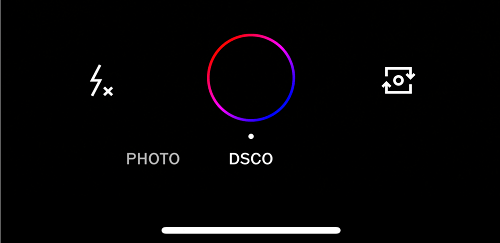
Partager vos DSCO
Le partage de vos DSCO animés est également assez facile.
- Ouvrez l’application VSCO.
- Appuyez sur le bouton « Profil » en bas de l’écran. C’est l’icône du smiley.
- Appuyez sur l’onglet « Images ».
- Parcourez maintenant votre bibliothèque de DSCO enregistrés et appuyez sur celle que vous souhaitez partager.
- Appuyez sur « Options ». Il s’agit du bouton à trois points dans le coin supérieur droit de l’écran.
- Appuyez sur « Partager ».
- Sélectionnez l’application avec laquelle vous souhaitez la partager. Vous pouvez le partager en envoyant un message à un ami ou en le publiant sur l’une des applications de médias sociaux que vous utilisez.
- Dans l’écran suivant, vous pouvez ajouter une légende à votre DSCO.
- Appuyez sur « Suivant » dans le coin supérieur droit.
- Dans l’écran «Partager sur», vous pouvez définir l’une des options disponibles. Si vous êtes tous bons, appuyez simplement sur le bouton « Partager », et c’est fait.
DSCO est-il disponible pour Android?
Aujourd’hui, l’application «VSCO: Photo & Video Editor» est disponible à la fois pour Android et iOS appareils mobiles. Malheureusement, l’option DSCO reste une fonctionnalité exclusivement disponible pour iPhone et iPad uniquement.
Si vous recherchez une alternative Android qui vous permettra de créer vos propres GIF, vous pouvez utiliser le « Et puis j’étais comme … » site Internet. Il utilise l’appareil photo de votre téléphone pour enregistrer un GIF pour vous et dispose d’une interface super simple.

- Ouvert https://andtheniwaslike.co/ dans le navigateur de votre téléphone.
- Appuyez sur « JE VEUX FAIRE UN GIF! » bouton.
- Appuyez sur «Autoriser» pour commencer à utiliser votre appareil photo.
- Vous devriez maintenant voir l’écran d’enregistrement. En haut, il y a un champ où vous pouvez taper une légende pour votre GIF. Bien sûr, vous pouvez le laisser vide si vous le souhaitez.
- Une fois que la caméra s’est «réchauffée», appuyez sur le bouton «Enregistrer».
- Vous avez un compte à rebours de trois secondes avant le début de l’enregistrement.
- Enregistrez maintenant votre vidéo. Tout comme DSCO, vous pouvez également créer des GIF d’une durée maximale de trois secondes.
- L’écran suivant vous montre ce que la caméra a enregistré et vous permet d’utiliser quelques outils d’édition simples. Vous pouvez choisir où commence et se termine votre GIF, ainsi que définir sa vitesse et sa direction.
- Une fois cela fait, appuyez sur le bouton « ENREGISTRER GIF ».
- La dernière étape consiste à enregistrer le GIF pour vous-même ou à le partager avec d’autres. Pour l’enregistrer, appuyez et maintenez simplement le GIF et choisissez «Télécharger l’image».
DSCO animés
La création de GIF animés est super simple avec la fonction DSCO de VSCO. Si vous n’avez pas besoin de créer des GIF de plus de trois secondes, DSCO est la bonne solution pour vous.
Avez-vous réussi à créer un DSCO à partir de votre vidéo? Lequel des préréglages de filtre avez-vous le plus utilisé? Partagez vos idées dans la section des commentaires ci-dessous.

